Usuń dane osobowe ze zdjęć w systemie Windows
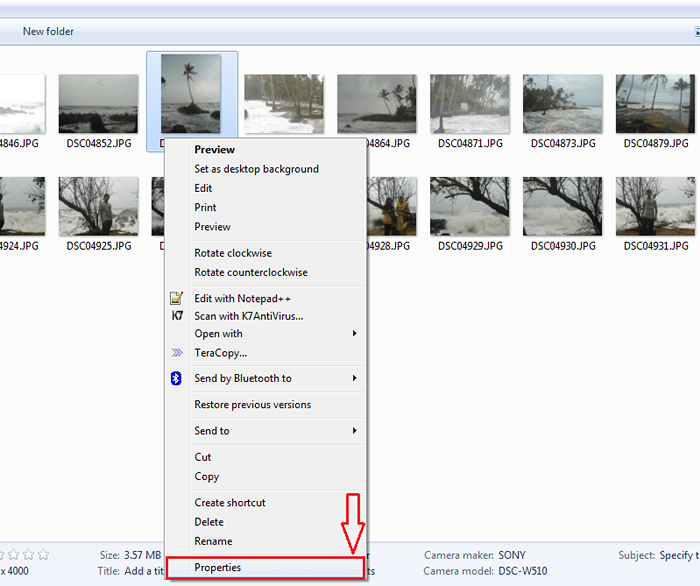
- 1050
- 153
- Tomasz Szatkowski
Jak usunąć dane osobowe ze zdjęć w systemie Windows 10:- Kto nie lubi pozować do fajnego selfie i zakładać Facebook lub inne media społecznościowe z grupą hashtagów? Ale czy masz pojęcie o poziomie danych osobowych, który rozdajesz z każdym ze swoich zdjęć, które przesyłasz online lub wysyłasz do kogoś? Zdjęcia zawierają wiele danych osobowych, takich jak Twoje imię i nazwisko, urządzenie, za pomocą którego zrobiłeś zdjęcie, koordynatory lokalizacji i wiele innych. Więc co robisz, jeśli nadal chcesz przesyłać zdjęcia w dowolnym miejscu, bez narażania wszystkich tych poufnych informacji? Prawdopodobnym rozwiązaniem byłoby usunięcie informacji, które uznajesz od zdjęć przed ich przesłaniem. Następne pytanie brzmiałoby, czy w ogóle to możliwe? Oczywiście, że tak. Możesz zdecydować, które informacje powinno zawierać Twoje zdjęcie, a wszystkie informacje Twoje zdjęcie nie powinno się rozdawać. Tak, jesteś mistrzem swoich cyfrowych zdjęć. Brzmi nieźle? Zanurz się w artykule; Chodzę na ucztę!
KROK 1
- Znajdź zdjęcie, z którego chcesz, aby dane osobowe zostały usunięte. Kliknij prawym przyciskiem myszy, a następnie kliknij właściwości.
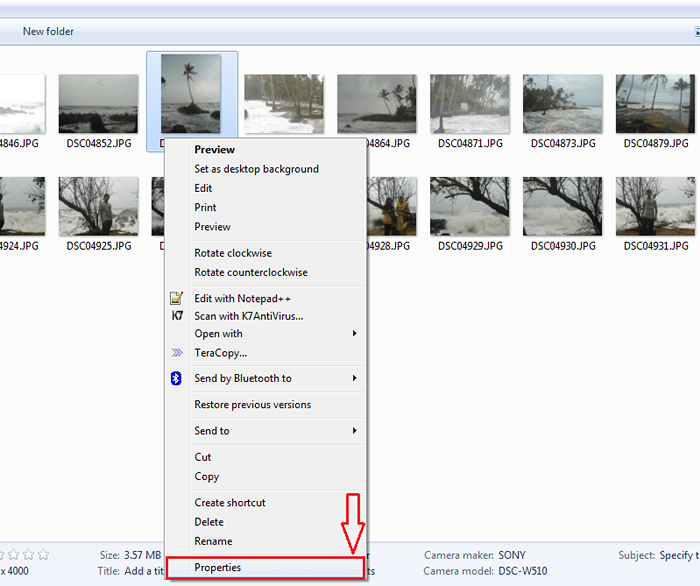
KROK 2
- Nowe okno otwiera się z zakładkami, a mianowicie Ogólny, Bezpieczeństwo, Detale I Poprzednie wersje. Musisz kliknąć Detale patka. Pod Detale Tab, rozważ sekcję nazwaną Pochodzenie. Powiedzmy, że mam problem z moim zdjęciem Data podjęta I Prawo autorskie Informacje dołączone do tego. Więc chcę, aby zostały usunięte.
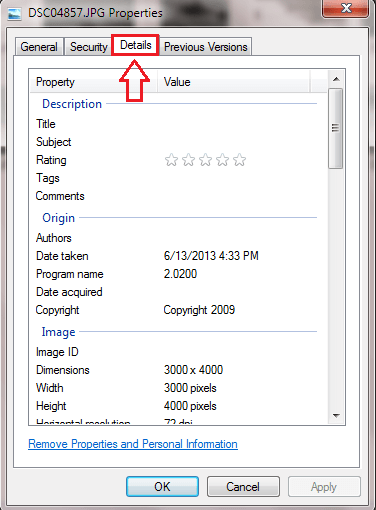
KROK 3
- Aby usunąć takie informacje, kliknij link, który mówi Usuń właściwości i dane osobowe.
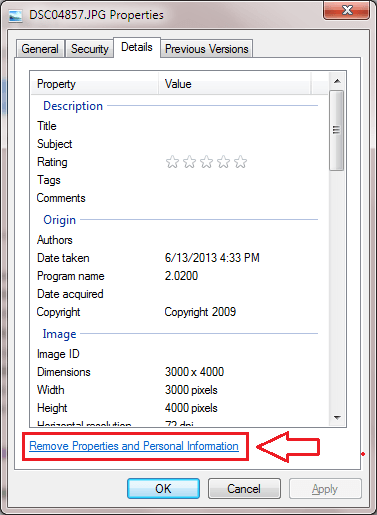
KROK 4
- Teraz sprawdź przycisk opcji odpowiadający Usuń następujące właściwości z tego pliku. Teraz możesz sprawdzić szczegóły, które chcesz usunąć ze zdjęcia. sprawdziłem Data podjęta I Prawo autorskie Informacja. Po zakończeniu kliknij OK przycisk.
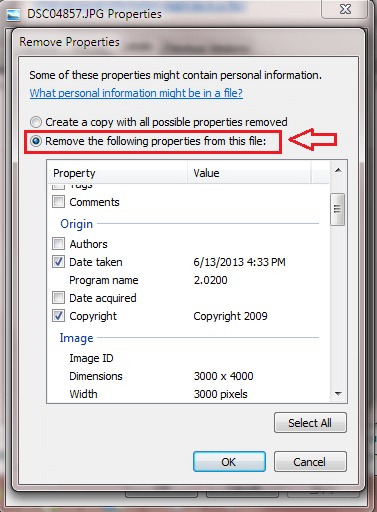
Krok 5
- Oto, twoje zdjęcie nie zawiera już informacji, których nie chcesz, aby zawierało. Proste, prawda??
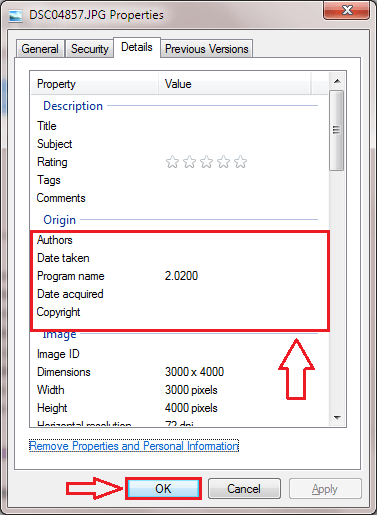
Tak łatwo możesz odebrać informacje ze swoich cyfrowych zdjęć. Teraz przed opublikowaniem zdjęć w mediach społecznościowych, zastanów się dwa razy i poświęć sekundę, aby zabezpieczyć swoją prywatność. Mam nadzieję, że artykuł uznałeś za przydatny. Wróć ponownie, ponieważ zawsze czeka na ciebie coś nowego.
- « Użyj BrowserAddonsview, aby znaleźć i usunąć wszystkie dodatki/ wtyczki ze wszystkich przeglądarków
- Jak przeprowadzić ponowne uruchomienie awaryjnego w systemie Windows 10 »

